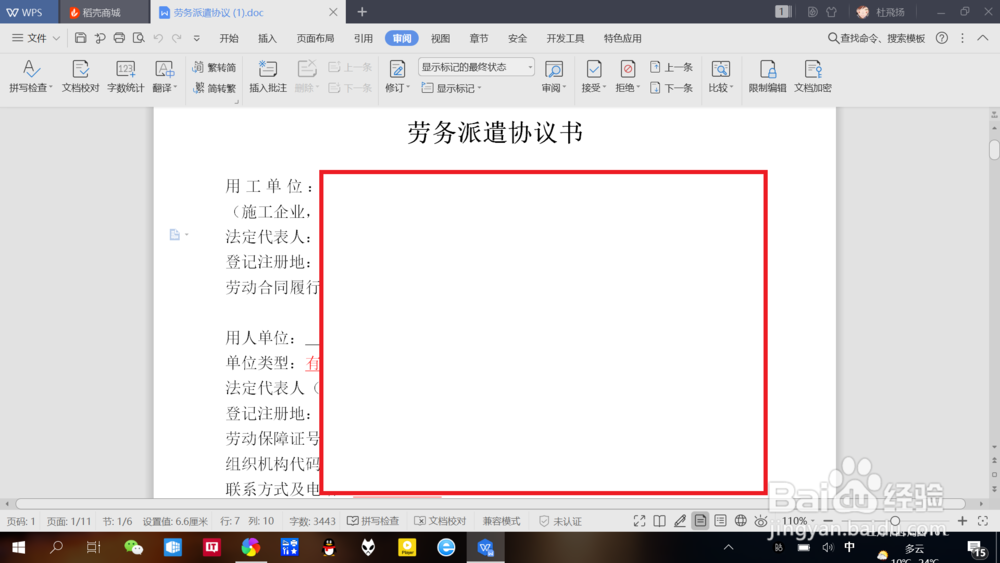1、打开WPS文档。双击目标WPS文档,打开WPS文档。
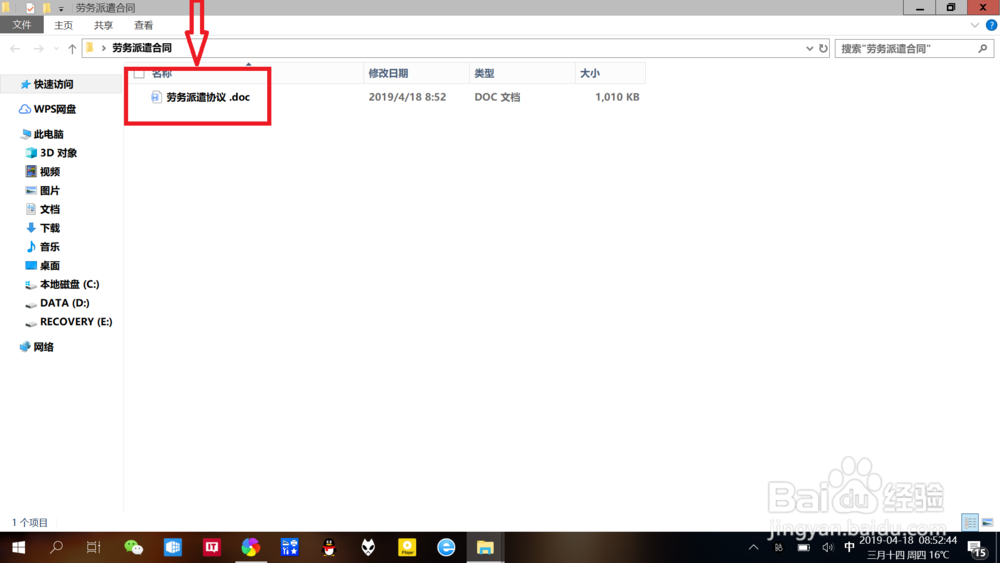
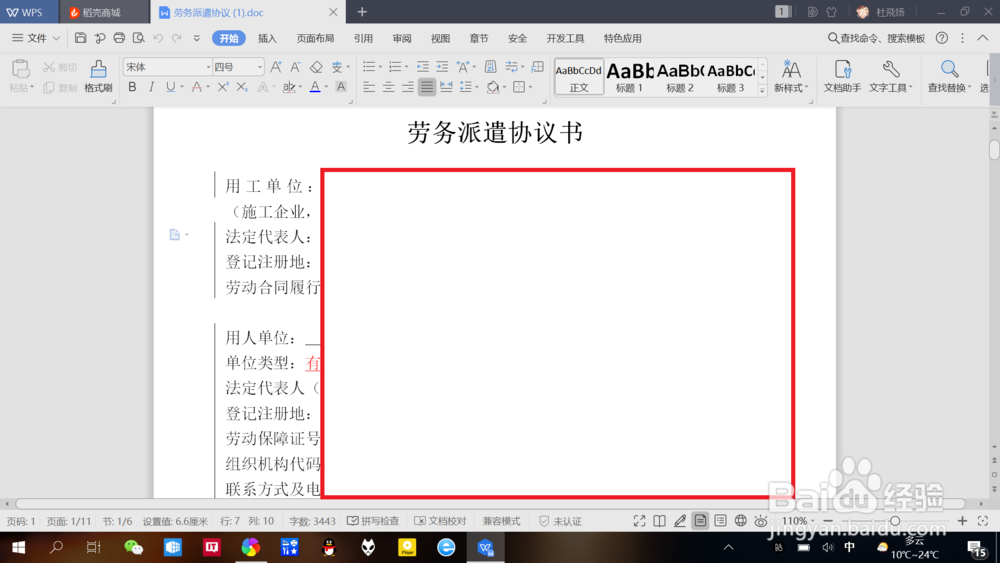
2、进入“审阅功能”页面。点击“审阅”选项卡,进入“审阅功能”页面。
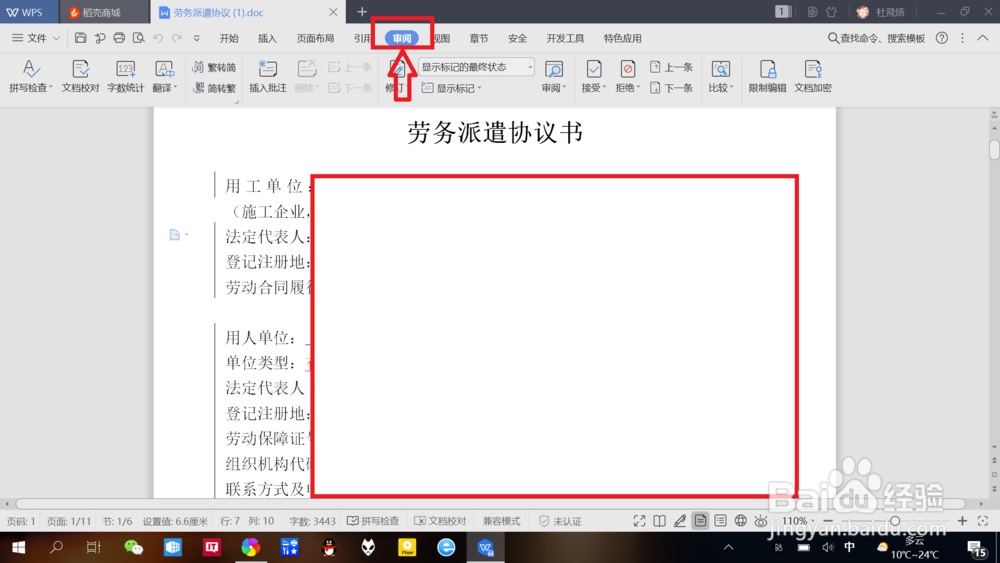
3、下拉“修订功能”选项。点击“修订”右下角“三角形符号”,下拉“修订功能”选项。
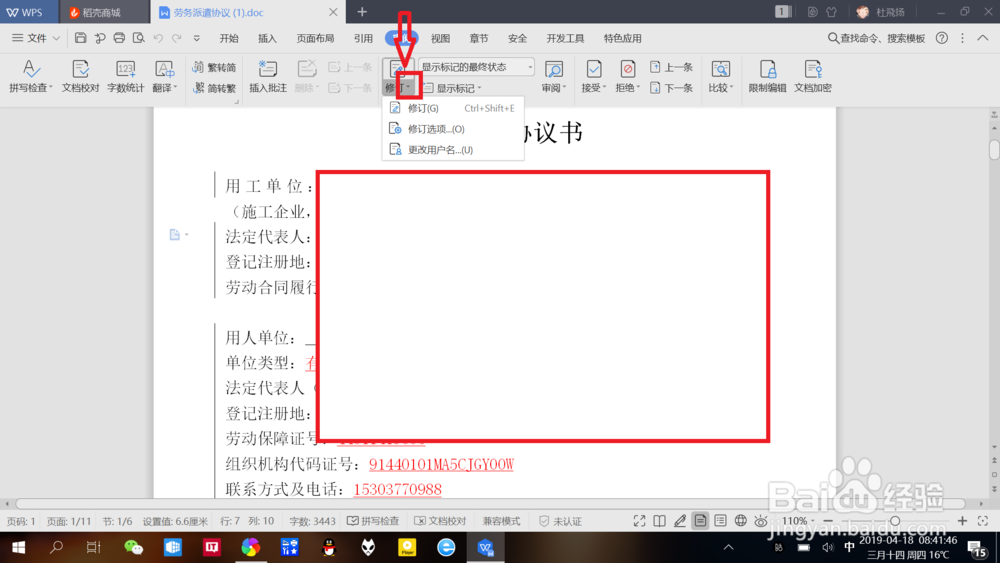
4、进入“修订选项”设置。点击“修订选项(O)”,进入“修订选项”设置。
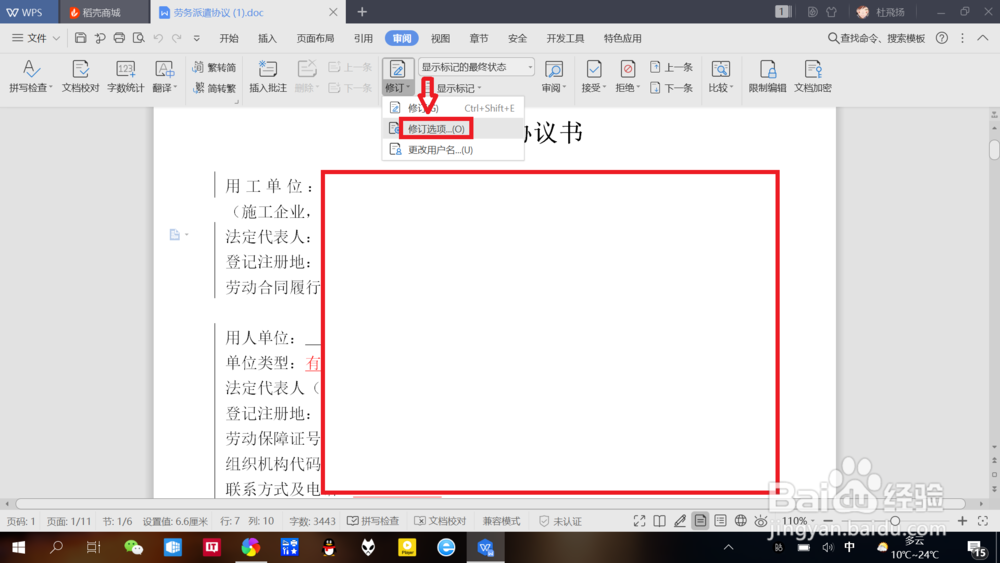
5、删除正文左侧“竖线”。点击“修订行(A)”下拉框选择“无”——“确定”,即可删除正文左侧“竖线”。

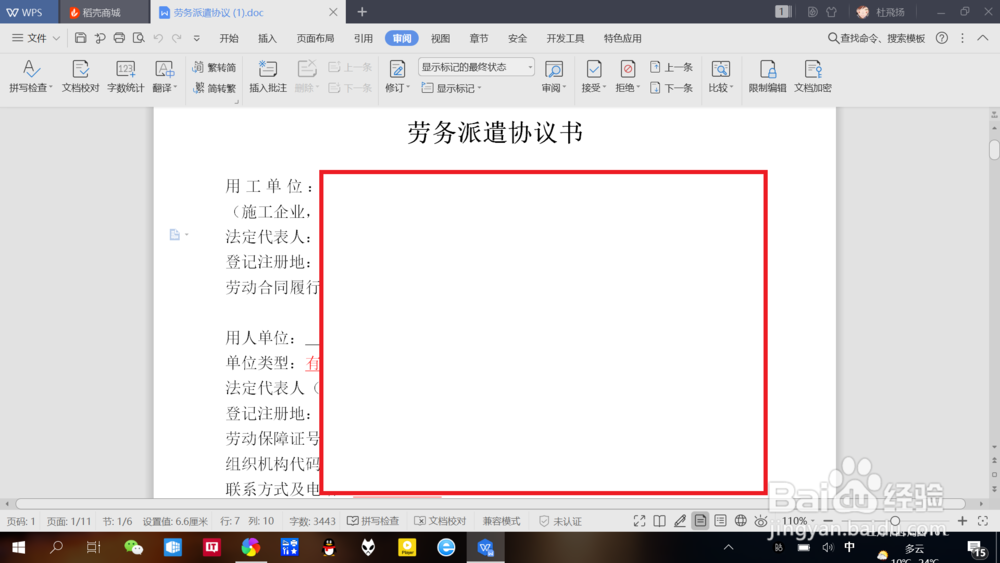
时间:2024-10-12 02:32:55
1、打开WPS文档。双击目标WPS文档,打开WPS文档。
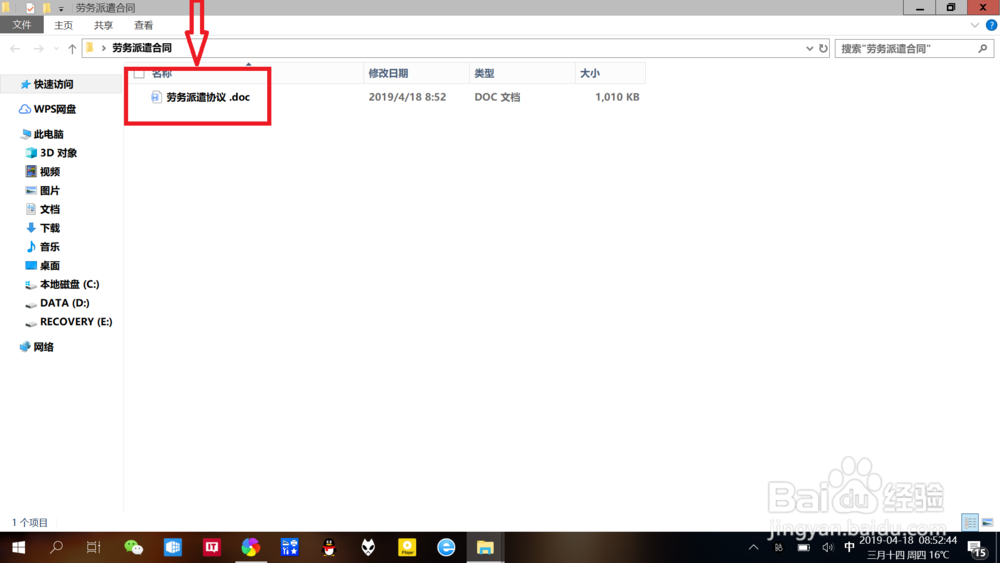
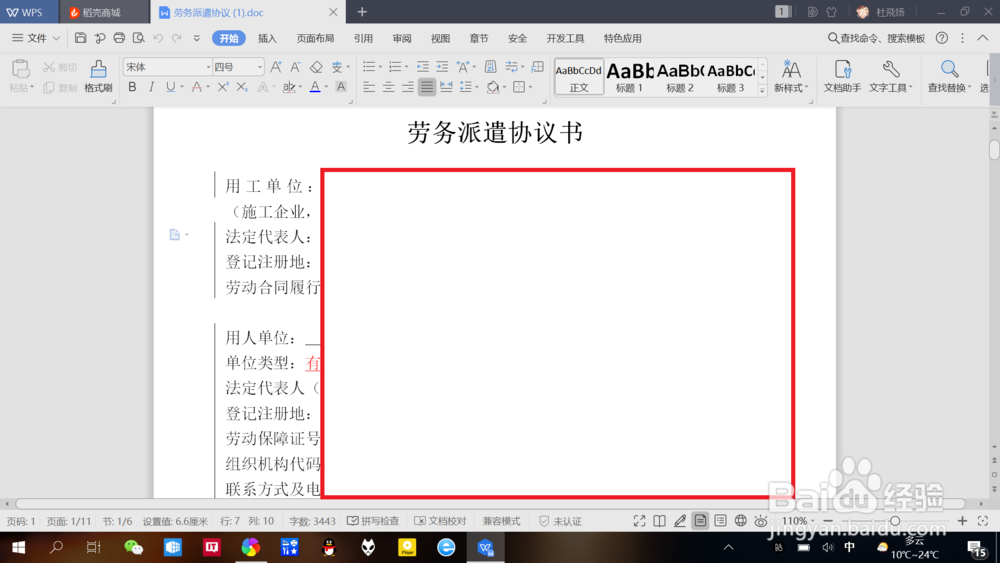
2、进入“审阅功能”页面。点击“审阅”选项卡,进入“审阅功能”页面。
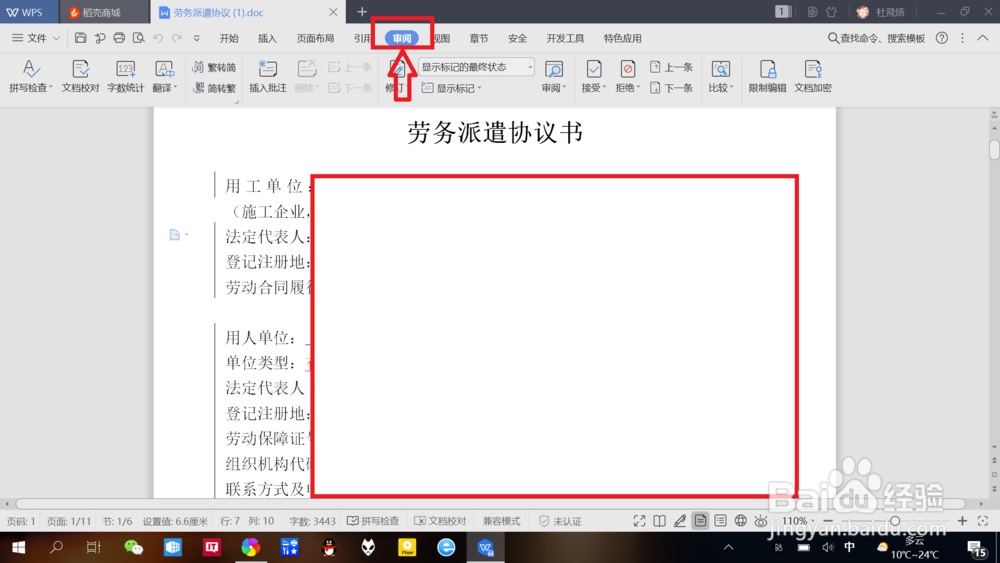
3、下拉“修订功能”选项。点击“修订”右下角“三角形符号”,下拉“修订功能”选项。
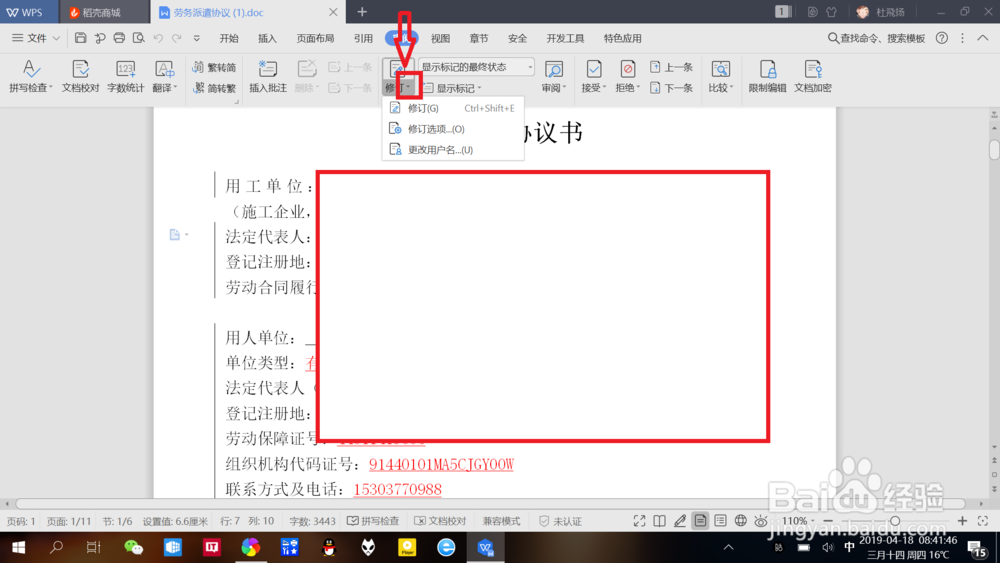
4、进入“修订选项”设置。点击“修订选项(O)”,进入“修订选项”设置。
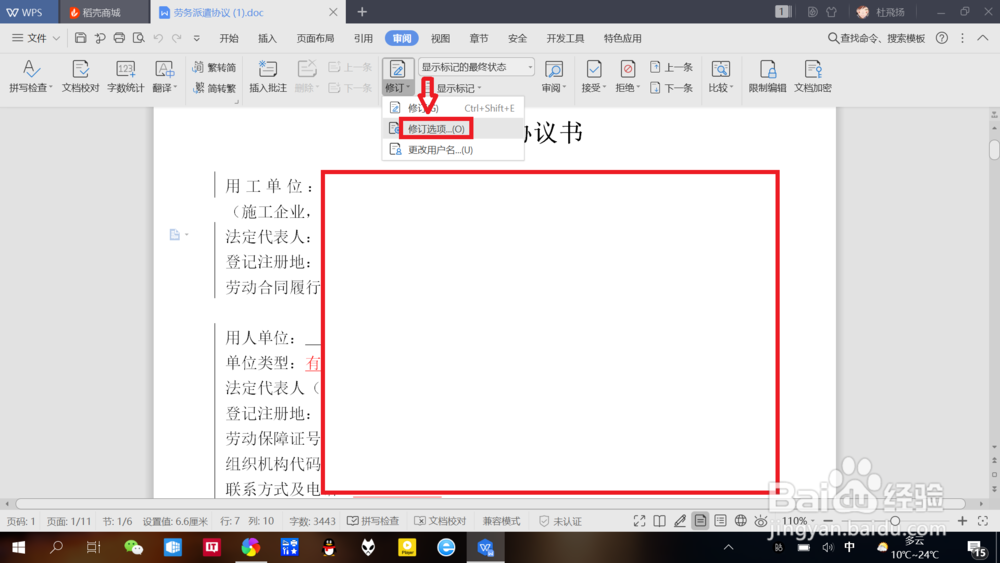
5、删除正文左侧“竖线”。点击“修订行(A)”下拉框选择“无”——“确定”,即可删除正文左侧“竖线”。